如何在 Ubuntu 和其他 Linux 下安裝 IDLE Python IDE

IDLE(整合開發學習環境Integrated Development and Learning Environment)是一個 Python IDE#,由Python 語言本身編寫,在Windows 中通常作為 Python 安裝 的一部分而安裝。它是初學者的理想選擇,使用起來很簡單。對於那些正在學習 Python 的人,例如學生,它可以作為一個很好的 IDE 來開始使用。
語法高亮、智慧辨識和自動補全等基本功能是這個 IDE 的一些特點。你可以隨時在官方 文件# 中了解更多關於 IDLE 的功能。
Ubuntu 和其他 Linux 中的 IDLE
所有的 Linux 發行版,包括 Ubuntu,都預先安裝了 Python。即使你手動升級或安裝了 Python 版本,IDLE IDE 也不會自備安裝。你必須手動安裝它。
對於 Debian、Ubuntu、Linux Mint 和相關發行版,打開終端,運行以下命令來安裝IDLE:
sudo apt update
sudo apt install idle3
當命令詢問你是否要安裝IDLE 時,輸入 Yes。指令完成後,IDLE 將會安裝在你的 Ubuntu 系統中。
對於 Fedora、RHEL、CentOS,使用下面的命令來安裝它:
sudo dnf update
sudo dnf install idle3
Arch Linux 用戶可以使用以下命令進行安裝:
sudo pacman -S python tk
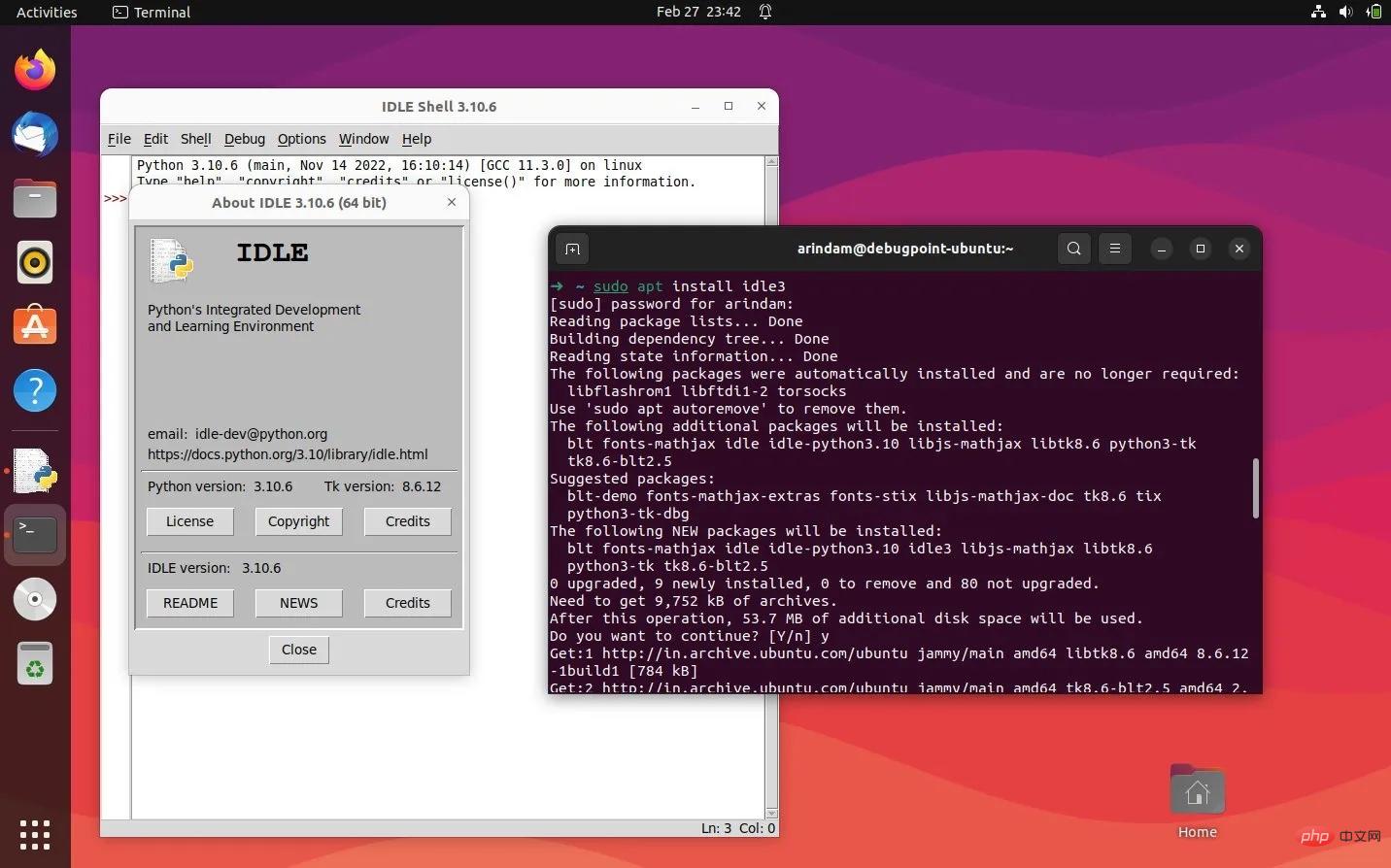
IDLE 在Ubuntu 的安裝和運行
啟動IDLE 並編寫一個測試程式
#在Ubuntu 、Debian、Linux Mint 和Fedora 中安裝後,你可以在應用程式選單中找到IDLE 的圖示。見下圖:
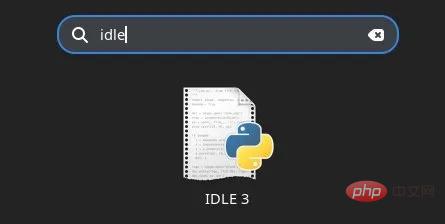
應用程式選單中的IDLE 圖示
如果你使用的是Arch Linux,你需要在命令列中執行以下內容來啟動IDLE:
idle
啟動IDLE 後,你應該會看到主窗口,如下圖:
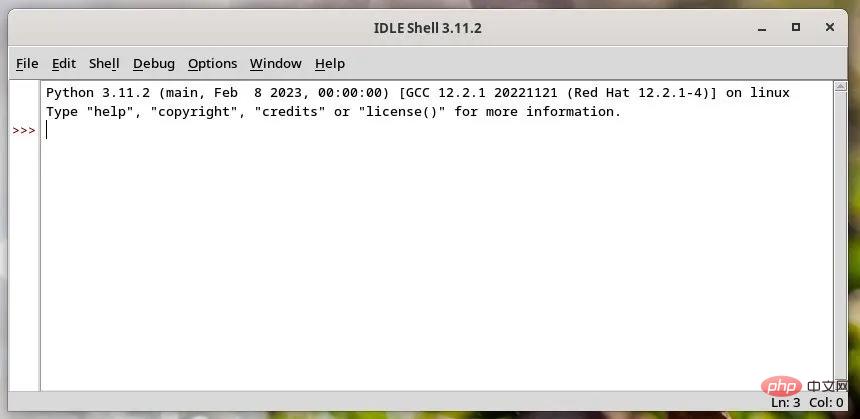
##IDLE編輯器主視窗
預設情況下,它會顯示一個 互動介面Shell,你可以直接在每一行中執行Python 程式碼。它的工作方式和任何 Shell 解釋器一樣。而當你點選回車鍵時,你會得到輸出,還有三個#> 符號進入下一行,執行下一個指令。
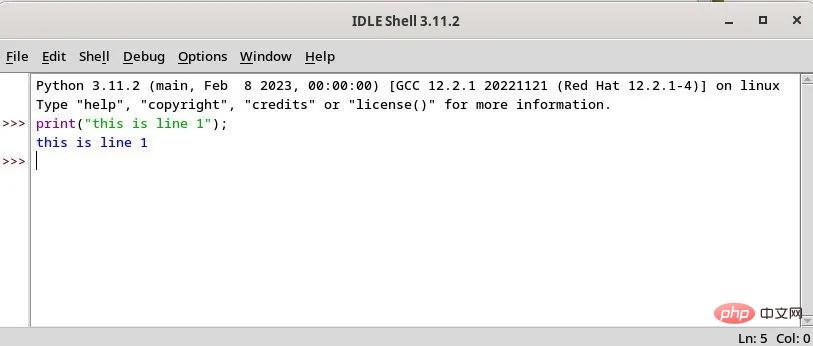
在IDLE 中執行一個簡單的Python 語句
IDLE 也允許你從它的檔案選單中開啟任何.py文件。它將在一個單獨的視窗中打開該文件,在那裡你可以進行修改並直接運行它。你可以使用F5 或從選項 「執行Run > 運作模組Run Module」 來運作。
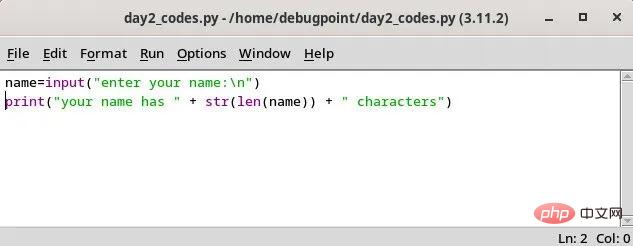
從 IDLE 中開啟的一個 Python 檔案
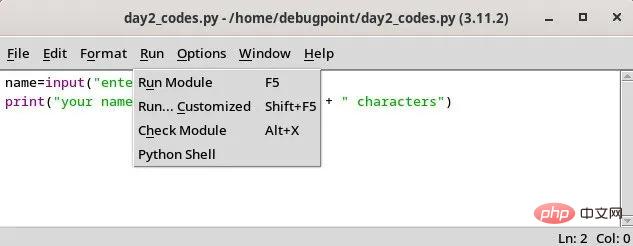
使用選單執行該檔案的選項
#輸出會顯示在一個單獨的輸出視窗中。在輸出視窗中,你可以開始偵錯,進入一行或文件,查看堆疊追蹤和其他選項。
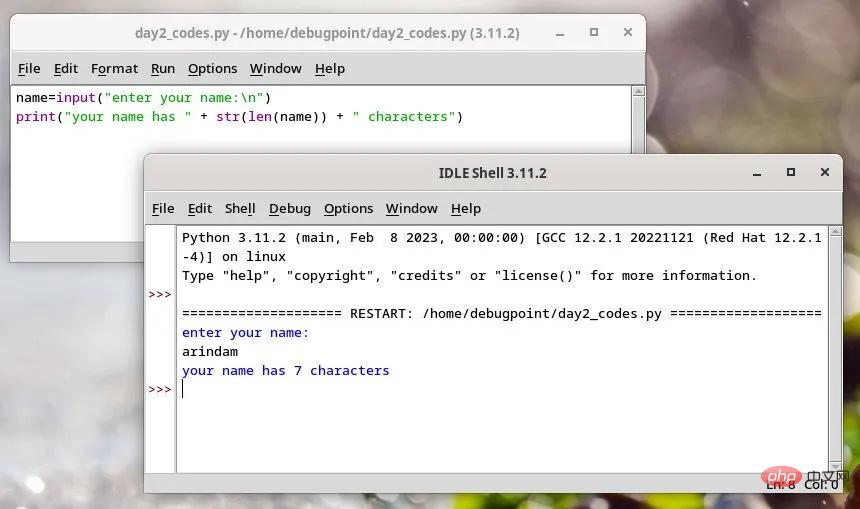
輸出顯示在IDLE 的一個單獨的輸出視窗中
總結
現在你學會如何在Ubuntu 和其他發行版中安裝IDLE IDE,以及如何執行一條語句或一個Python 程式。對於初學者來說,IDLE 是一個很好的起點,在進入更複雜的 IDE 之前,可以先掌握基礎知識。
我希望這篇指南對你的 Python 之旅有所幫助。
以上是如何在 Ubuntu 和其他 Linux 下安裝 IDLE Python IDE的詳細內容。更多資訊請關注PHP中文網其他相關文章!

熱AI工具

Undresser.AI Undress
人工智慧驅動的應用程序,用於創建逼真的裸體照片

AI Clothes Remover
用於從照片中去除衣服的線上人工智慧工具。

Undress AI Tool
免費脫衣圖片

Clothoff.io
AI脫衣器

Video Face Swap
使用我們完全免費的人工智慧換臉工具,輕鬆在任何影片中換臉!

熱門文章

熱工具

記事本++7.3.1
好用且免費的程式碼編輯器

SublimeText3漢化版
中文版,非常好用

禪工作室 13.0.1
強大的PHP整合開發環境

Dreamweaver CS6
視覺化網頁開發工具

SublimeText3 Mac版
神級程式碼編輯軟體(SublimeText3)
 vscode需要什麼電腦配置
Apr 15, 2025 pm 09:48 PM
vscode需要什麼電腦配置
Apr 15, 2025 pm 09:48 PM
VS Code 系統要求:操作系統:Windows 10 及以上、macOS 10.12 及以上、Linux 發行版處理器:最低 1.6 GHz,推薦 2.0 GHz 及以上內存:最低 512 MB,推薦 4 GB 及以上存儲空間:最低 250 MB,推薦 1 GB 及以上其他要求:穩定網絡連接,Xorg/Wayland(Linux)
 Linux體系結構:揭示5個基本組件
Apr 20, 2025 am 12:04 AM
Linux體系結構:揭示5個基本組件
Apr 20, 2025 am 12:04 AM
Linux系統的五個基本組件是:1.內核,2.系統庫,3.系統實用程序,4.圖形用戶界面,5.應用程序。內核管理硬件資源,系統庫提供預編譯函數,系統實用程序用於系統管理,GUI提供可視化交互,應用程序利用這些組件實現功能。
 notepad怎麼運行java代碼
Apr 16, 2025 pm 07:39 PM
notepad怎麼運行java代碼
Apr 16, 2025 pm 07:39 PM
雖然 Notepad 無法直接運行 Java 代碼,但可以通過借助其他工具實現:使用命令行編譯器 (javac) 編譯代碼,生成字節碼文件 (filename.class)。使用 Java 解釋器 (java) 解釋字節碼,執行代碼並輸出結果。
 vscode 無法安裝擴展
Apr 15, 2025 pm 07:18 PM
vscode 無法安裝擴展
Apr 15, 2025 pm 07:18 PM
VS Code擴展安裝失敗的原因可能包括:網絡不穩定、權限不足、系統兼容性問題、VS Code版本過舊、殺毒軟件或防火牆干擾。通過檢查網絡連接、權限、日誌文件、更新VS Code、禁用安全軟件以及重啟VS Code或計算機,可以逐步排查和解決問題。
 vscode終端使用教程
Apr 15, 2025 pm 10:09 PM
vscode終端使用教程
Apr 15, 2025 pm 10:09 PM
vscode 內置終端是一個開發工具,允許在編輯器內運行命令和腳本,以簡化開發流程。如何使用 vscode 終端:通過快捷鍵 (Ctrl/Cmd ) 打開終端。輸入命令或運行腳本。使用熱鍵 (如 Ctrl L 清除終端)。更改工作目錄 (如 cd 命令)。高級功能包括調試模式、代碼片段自動補全和交互式命令歷史。
 git怎麼查看倉庫地址
Apr 17, 2025 pm 01:54 PM
git怎麼查看倉庫地址
Apr 17, 2025 pm 01:54 PM
要查看 Git 倉庫地址,請執行以下步驟:1. 打開命令行並導航到倉庫目錄;2. 運行 "git remote -v" 命令;3. 查看輸出中的倉庫名稱及其相應的地址。
 vscode在哪寫代碼
Apr 15, 2025 pm 09:54 PM
vscode在哪寫代碼
Apr 15, 2025 pm 09:54 PM
在 Visual Studio Code(VSCode)中編寫代碼簡單易行,只需安裝 VSCode、創建項目、選擇語言、創建文件、編寫代碼、保存並運行即可。 VSCode 的優點包括跨平台、免費開源、強大功能、擴展豐富,以及輕量快速。
 vscode 可以用於 mac 嗎
Apr 15, 2025 pm 07:36 PM
vscode 可以用於 mac 嗎
Apr 15, 2025 pm 07:36 PM
VS Code 可以在 Mac 上使用。它具有強大的擴展功能、Git 集成、終端和調試器,同時還提供了豐富的設置選項。但是,對於特別大型項目或專業性較強的開發,VS Code 可能會有性能或功能限制。






